如何使用 AR Emoji 貼圖
最後更新日期 : 2022年5月25日
AR(擴增實境)Emoji 功能讓您建立自己的動畫角色,以用於錄影您的動作和臉部表情。您可新增臉部表情、動作、自訂文字、裝飾和背景,以建立專屬貼圖。
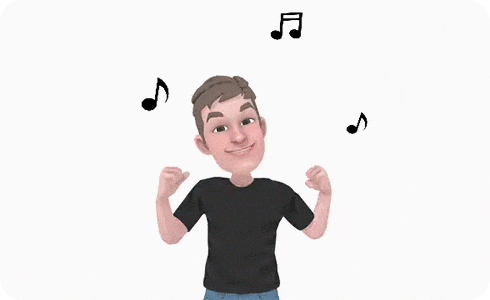
請注意:AR Emoji 僅適用於特定裝置上,並且無法識別部分動作或表情。因應您的裝置、操作系統和主題而定,圖示和畫面可能與下方示意圖略有差異。
如何在智能手機上找到 AR Emoji 貼圖
此外,您亦可在「搜尋列」中鍵入「AR Zone」,或者輕觸「設定」>「應用程式」>「AR Emoji 貼圖」找出此應用程式。
請注意:若您的智能手機支援 AR Zone 應用程式,便可使用 AR Emoji、AR Emoji 編輯工具和 AR Emoji 貼圖。
如何建立 AR Emoji 貼圖
您可從「下載貼圖」部分下載幾款貼圖包,以增加可用貼圖的數量。
如何將 AR Emoji 貼圖新增至相簿
當您建立 AR Emoji 貼圖後,便可將它們儲存至相簿,輕鬆分享。
感謝您提供意見讓我們了解您的需要
請回答所有問題。



























